win7电脑中怎么设置文件的用另外一种方式打开-Windows7系统打开方式设置方法介绍
在使用windows7电脑的时候系统中会有很多不同类型的文件,其中有些文件需要使用另外一种方式打开进行编辑,或者是有些文件没有对应的打开程序,需要使用其他的方式查看,那么该怎么操作呢?下面就给大家介绍下在windows7系统中设置打开方式的操作方法,希望能够帮助到大家。
小编推荐:windows7 32位纯净版系统下载
小编推荐:windows7 64位纯净版系统下载

Windows7系统打开方式设置方法介绍
1、找到需要打开的文件,然后鼠标右击,在弹出的菜单中选择【打开方式】
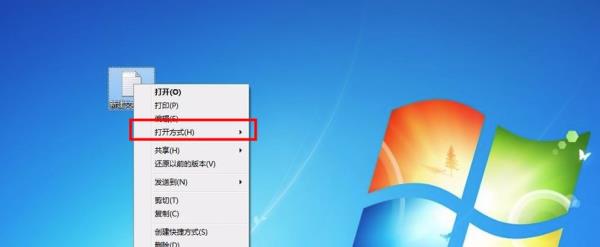
2、一般在【打开方式】中会默认有一些同类型的打开程序
注意:这种设置只是当次打开的时候使用选定的程序,关闭后重新打开又会恢复之前的打开方式。
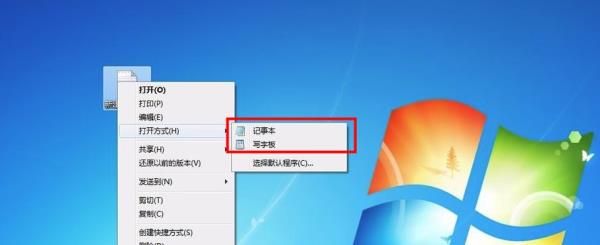
3、如果想要将这种文件默认以选定的程序打开,就选择【打开方式】菜单中的【选择默认程序】
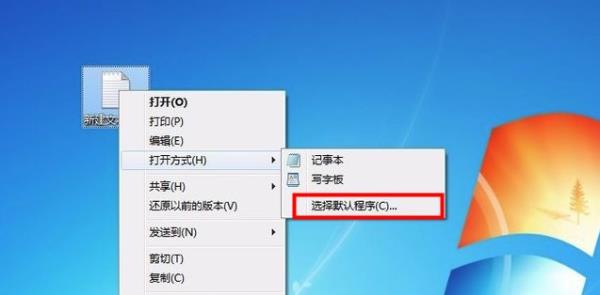
4、然后显示的【打开方式】窗口中选择需要设置的打开程序,【推荐的程序】中如果没有需要设置的程序,可以展开【其他程序】查找,再勾选下方的【始终使用选择程序打开这种文件】,最后点击【确定】即可
注意:这种设置之后我们每次打开和此同类型的文件时,都会使用我们这次设定的程序打开。
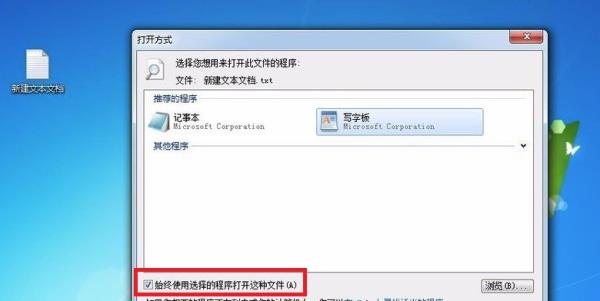
以上就是小编整理的关于Windows7系统打开方式设置方法介绍的相关内容,想了解更多的相关资讯与攻略请关注本网站。




















